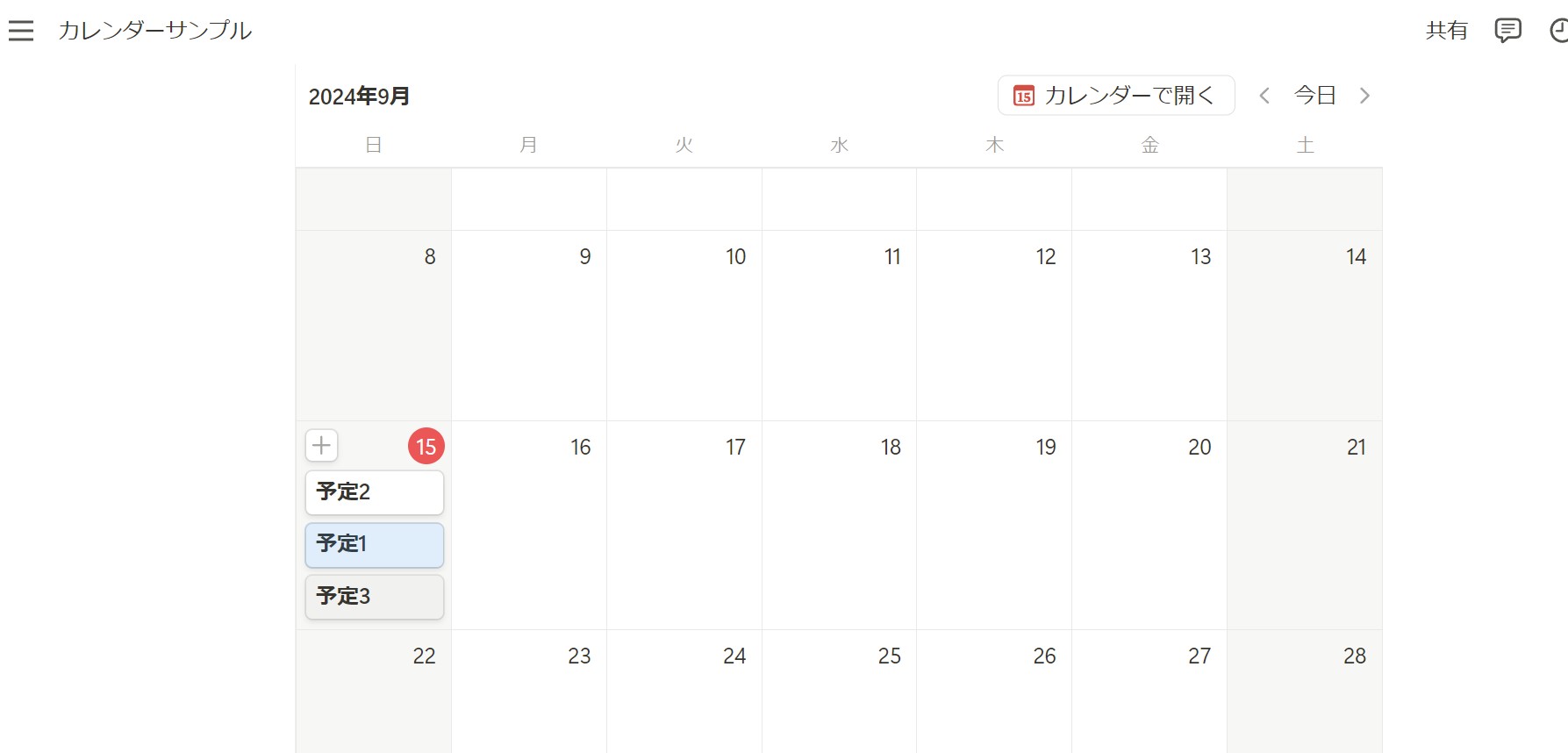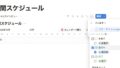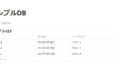Notionのカレンダービューで予定の上下順序を並び替える方法についてご紹介します。Notionでのカレンダービューでの予定の並び替えには少し工夫が必要です。いくつかの方法を見ていきます。

Your connected workspace for wiki, docs & projects | Notion
A new tool that blends your everyday work apps into one. It's the all-in-one workspace for you and your team.
手動での並び替え
まず、多くの方が最初に試すのが手動での並び替えでしょう。しかし、残念ながらNotionのカレンダービューでは、予定をドラッグ&ドロップしても上下の順序が変わる機能が今のところ無いようです。日付が変更されるだけです。
他の方法を試してみましょう。
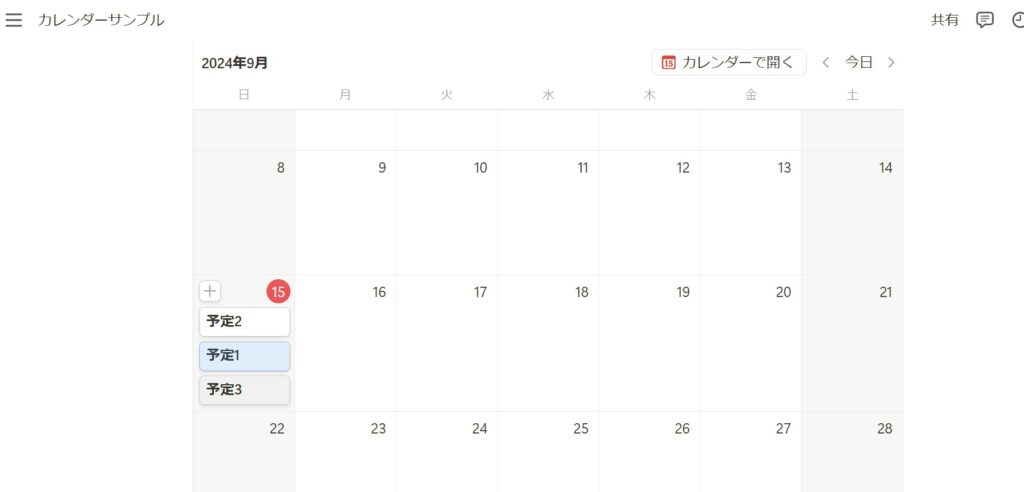
ソート機能を活用する
Notionには便利なソート機能があります。これを使って予定を並び替えることができます。
手順:
- カレンダービューの右上にある「並べ替え」ボタンをクリックします。
- 並べ替えの基準となるプロパティを選択します。例えば、タイトルや作成日などです。
- 昇順か降順かを指定します。
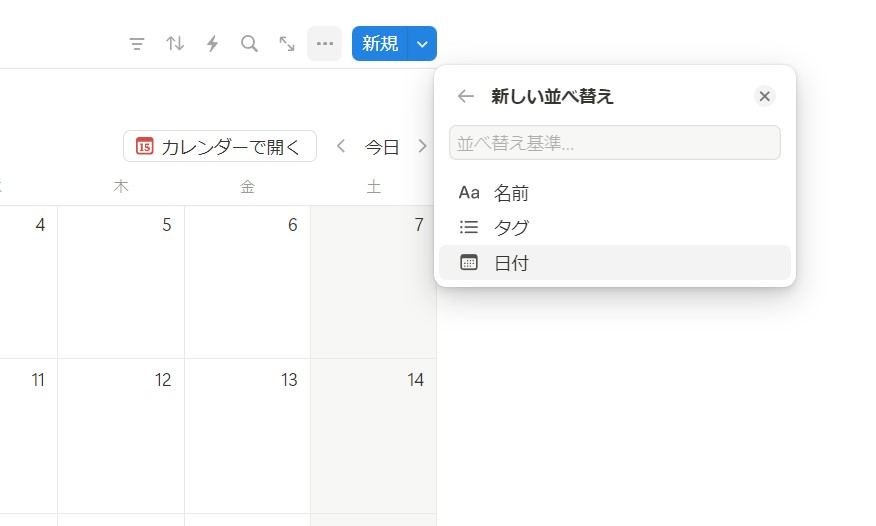
この方法を使えば、選んだプロパティに基づいて予定が自動的に並び替えられます。例えば、タイトルでソートすれば、アルファベット順や五十音順に並びますし、作成日でソートすれば、古い順や新しい順に並びます。
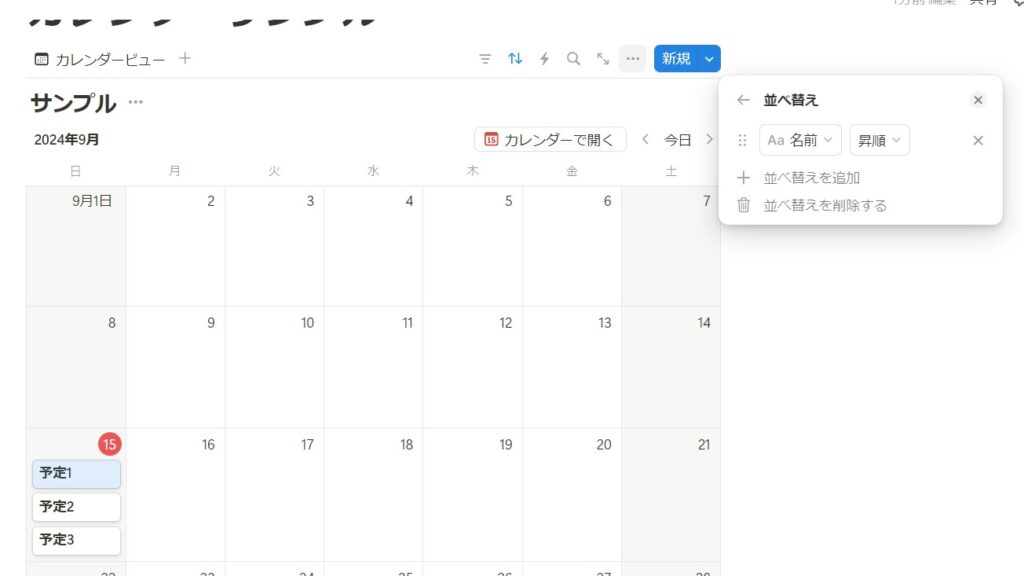
非表示のソートプロパティを追加する
もう少し細かく順序をコントロールしたい場合は、この方法がおすすめです。手順:
- 新しいプロパティを追加します。例えば「順序」という名前の数値型プロパティを作ります。
- 各予定にこのプロパティで数値を設定します。例えば、最も上に表示したい予定には1、次に2、というように。
- このプロパティでソートします。
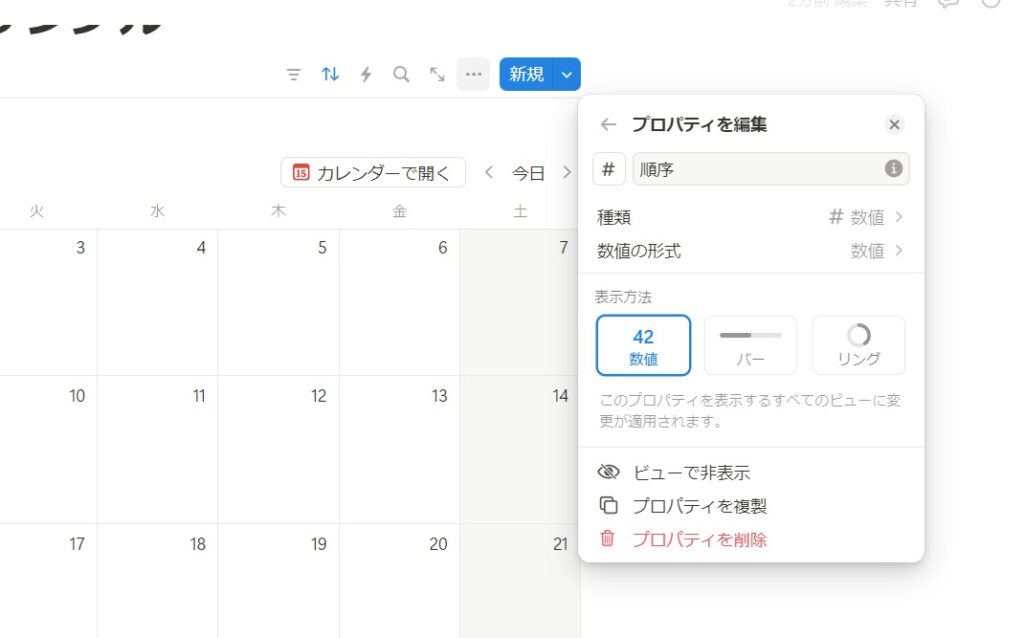
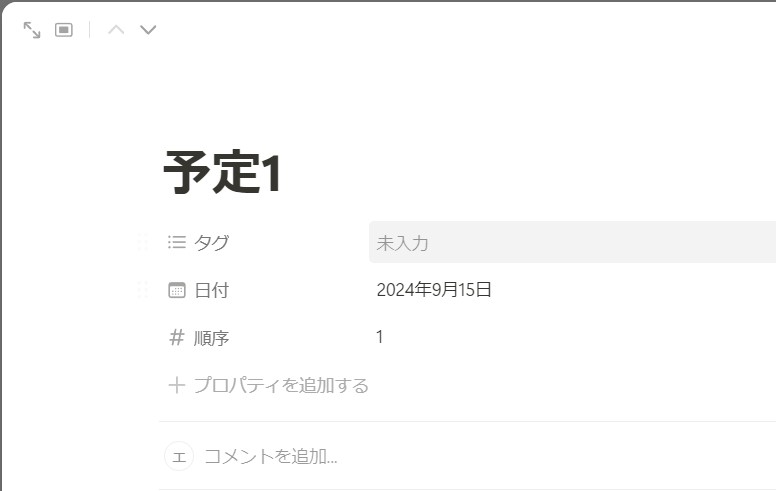
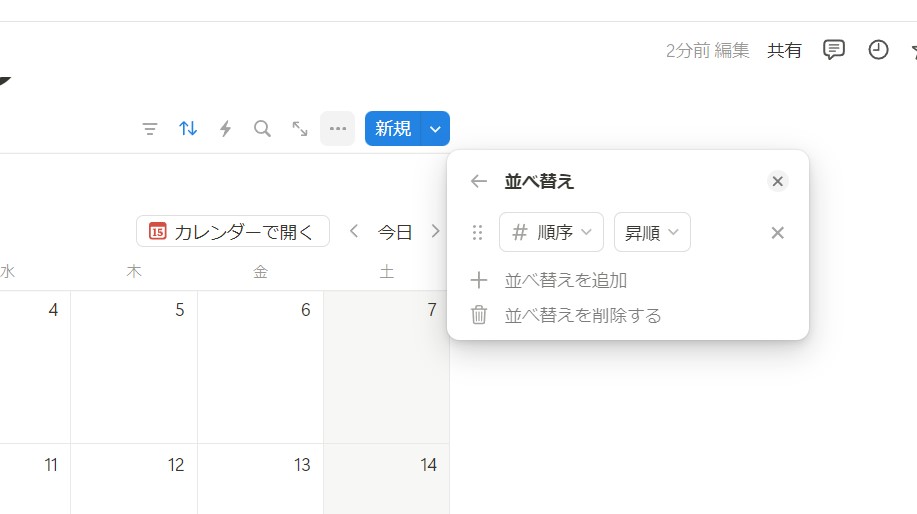
この方法なら、自分で決めた順序通りに予定を並べることができます。少し手間はかかりますが、細かい調整が可能です。
週表示を活用する
日表示や月表示よりも、週表示の方が予定の並び替えがしやすい場合があります。
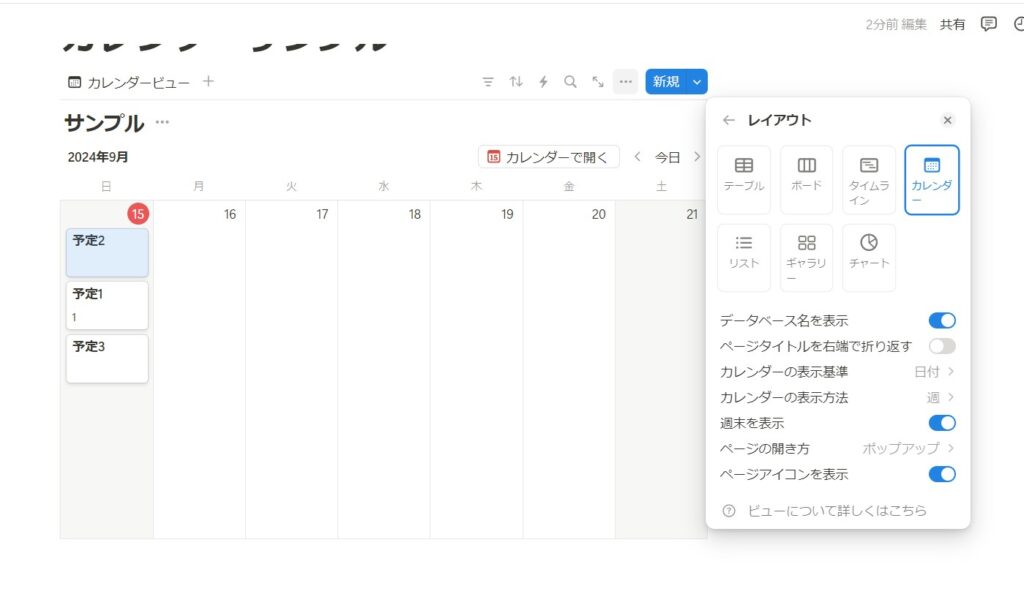
週表示に切り替えて、予定の配置を調整してみてください。
まとめ
Notionのカレンダービューで予定を完全に自由に並び替えるのは、現状では少し難しいようです。しかし、ソート機能を上手く活用したり、非表示のプロパティを追加したりすることで、ある程度調整は可能です。Notionは常に進化しているツールですので、将来的にはもっと柔軟な並び替え機能が追加されるかもしれません。その日を楽しみに待ちつつ、現在できる方法を工夫して使っていきましょう。

Your connected workspace for wiki, docs & projects | Notion
A new tool that blends your everyday work apps into one. It's the all-in-one workspace for you and your team.